Korjaa Blurry Fonts -ongelma Windows 11/10:ssä
Näyttävätkö kirjasimet sumeilta? Teksti(Text) näyttää epäselvältä, epäselvältä, sumealta? Korjaa epäselvät kirjasimet(Fix Blurry Fonts) tai sumea(Blurred) teksti -ongelma Windows 11/10 :ssä . Poista DPI -virtualisointi käytöstä tai alenna (DPI)Windowsin(Windows DPI) yleistä DPI- asetusta ja katso, auttaako se!
Monet käyttäjät omistavat nykyään laitteita korkealla DPI - näytöllä. DPI tarkoittaa Dots per Inch ja sitä käytetään kuvaamaan näyttöjen resoluutiota. Jotkut käyttäjät, jotka käyttävät erilaisia työpöytäsovelluksia Windows 10/8/7 -tietokoneissaan, ovat raportoineet ongelmasta nähdä epäselviä, epäselviä, sumeita fontteja tai tekstiä(blurred, blurry, fuzzy fonts or text) käyttäessään työpöytäsovelluksia, kuten Google Chrome , Firefox , Internet Explorer , Microsoft Office , Windows Photo Viewer . , Windows Media Player , Windows Store -sovellukset ja jopa Windowsin palomuuri(Windows Firewall). Jotkut ovat myös ilmoittaneet nähneensä katkaistua tekstiä.
Korjaa epäselvät fontit Windows 11/10:ssä
Jos kohtaat epäselviä kirjasimia Windows 10- tai Windows 8.1 -laitteellasi, sinun kannattaa kokeilla kolmea asiaa.
- Poista DPL-virtualisointi käytöstä
- Pienennä Windowsin yleistä DPI(Windows DPI) - asetusta
- Käytä Windows 10 DPI Fix Toolia.
Katsotaanpa, miten tämä tehdään.
PÄIVITYS(UPDATE) : Windows 11/10 voi nyt myös korjata epäselvät sovellukset automaattisesti(fix Blurry apps automatically) .
1] Poista DPI-virtualisointi käytöstä
Jos kohtaat ongelmia tietyn sovelluksen, kuten esimerkiksi Chrome - selaimen, kanssa, avaa sen Ohjelmakansio(Program Folder) , napsauta hiiren kakkospainikkeella sen chrome.exe-tiedostoa ja valitse Ominaisuudet.
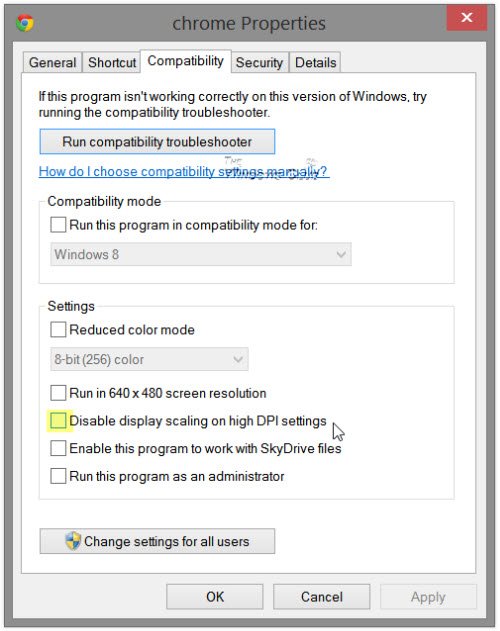
Valitse Yhteensopivuus(Compatibility) - välilehti. Valitse tästä Poista näytön skaalaus käytöstä korkean DPI - asetuksissa.
Click Apply/OK ja tarkista, onko ongelma ratkennut.
Jos se ei auta tai jos kohtaat tämän ongelman useimmissa ohjelmissasi, sinun kannattaa harkita Windowsin DPI-asetuksen alentamista koko järjestelmässä.(If it does not help, or if you are facing this problem for most of your programs, you may want to consider, lowering the Windows DPI setting, system-wide.)
2] Pienennä Windowsin yleistä DPI(Windows DPI) - asetusta
Voit tehdä tämän avaamalla WinX-valikosta (WinX Menu)Control Panel > Display sovelma.
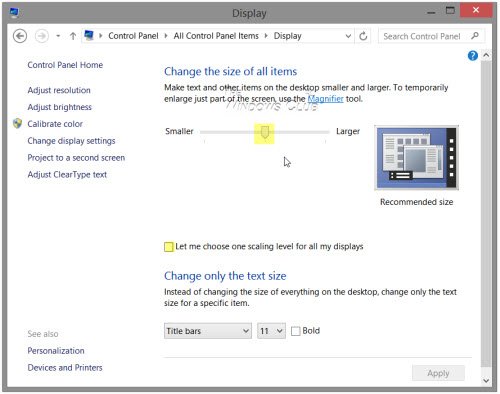
Muuta kaikkien kohteiden(Change) kokoa -osiossa näet liukusäätimen. Jotta voit käyttää tätä liukusäädintä, valitse ensin Salli(Let) minun valita yksi skaalaustaso kaikille näytöilleni. Kun olet tehnyt tämän, siirrä liukusäädin 100 %:iin tai sinulle sopivaan asentoon.
Jos teet tämän, sinun on ymmärrettävä, että erittäin korkealla DPI-näytöllä tämä voi tehdä fonteista, tekstistä ja näyttöelementeistä hyvin pieniä ja toisinaan vaikeasti luettavia.
Korkean DPI-(High-DPI) näytön ansiosta näyttö tuottaa terävämpää tekstiä ja grafiikkaa, mutta koska jotkut sovelluskehittäjät eivät hyödynnä tätä ominaisuutta, näitä ongelmia ilmenee.
Korjaus(Fix) : Epäselvä tiedosto Avaa -valintaikkuna Chromessa ja Edgessä(Blurry File Open dialog box in Chrome and Edge) .
3] Käytä ilmaista Windowsin DPI-korjaustyökalua
Katso, auttaako tämä ilmainen Windows DPI Fix -työkalu(this free tool) korjaamaan epäselvien fonttien, tekstin ja kuvien ongelman.
Lisätietoa epäselvien fonttien ongelman helpottamiseksi:(Additional readings to help the issue of blurry fonts:)
- On joitakin lisätoimenpiteitä, jotka sinun kannattaa suorittaa, jos huomaat, että Web-kirjasimet näyttävät epäselviltä Internet Explorerissa .
- Voit korjata epäselvien fonttien tai huonon näytön skaalausongelman Office-ohjelmissa(Blurry Fonts or Poor Display Scaling In Office Programs) käyttämällä myös rekisterieditoria .(Registry Editor)
- Fonttivälimuistin rakentaminen uudelleen(rebuild Font cache) .
- Helpota tekstin lukemista ClearType Tunerin avulla .
Related posts
Paras ilmainen Font Manager -ohjelmisto Windows 11/10:lle
Fonttivälimuistin rakentaminen uudelleen Windows 11/10:ssä
Vioittuneiden fonttien korjaaminen Windows 11/10:ssä
Järjestelmän oletusfontin muuttaminen Windows 11/10:ssä
Korjaa Crypt32.dll ei löydy tai puuttuva virhe Windows 11/10:ssä
Korjaa HP-tulostimen vahvistus epäonnistui Windows 11/10 -käyttöjärjestelmässä
Korjaa Laitetta ei siirretty -viesti Windows 11/10 -tietokoneissa
Korjaa ping-piikit WiFi- tai Ethernetissä Windows 11/10:ssä
Korjaa tulostimen tila on keskeytetty, ei voi jatkaa -virhe Windows 11/10:ssä
Korjaa d3dx dll -tiedostosta puuttuu virheitä Windows 11/10:ssä
Korjaa puuttuva peilattu taltio Windows 11/10:n uudelleenasennuksen jälkeen
Korjaa laitteen salaus on väliaikaisesti keskeytetty virhe Windows 11/10:ssä
Korjaa Klif.sys Blue Screen -virhe Windows 11/10:ssä
Korjaa RESULT_CODE_HUNG-virhe Chromessa, Edgessä Windows 11/10:ssä
Korjaa Black Screen of Death Windows 11/10:ssä; Jumissa mustalle näytölle
Korjaa tulostinongelmat tulostimen vianmäärityksen avulla Windows 11/10:ssä
Kuinka korjata hidas tulostus Windows 11/10 -tietokoneessa?
Korjaa PowerShell, joka aiheuttaa korkean suorittimen käytön Windows 11/10:ssä
Korjaa DXGI_ERROR_DEVICE_REMOVED Windows 11/10 -tietokoneessa
Korjaa Xbox-pelejä ei voi asentaa Windows 11/10 -tietokoneeseen
